![]()
Cum să elimini umbre în fotografii – Cele mai bune 4 Moduri
Fotografiind cu lumină naturală, fotografii începători se pot afla într-o situație neplăcută, deoarece trebuie să ia în considerare poziția soarelui și impactul acestuia asupra subiectului fotografiei. Desigur, un joc de umbre este efectul dorit în fotografia artistică, dar în majoritatea cazurilor este o greșeală enervantă care distruge o fotografie de altfel reușită. Umbra în care ții o cameră, nuanțe întunecate pe fața persoanei pe care ai filmat-o sau zone întunecate nedorite pe fundal pot fi șterse în continuare în post-producție.
Deci, cum să scapi de umbre în fotografii dacă nu le poți evita? Cel mai bun mod este de a lumina imaginile întunecate realizate noaptea și de a elimina umbrele de pe fața persoanei și din alte obiecte folosind un software special. Ce programe să alegeți? Ce instrumente să folosiți? Continuați să citiți articolul nostru și descoperiți 4 moduri diferite, dar ușor de folosit pentru eliminarea umbrelor pe computer, mobil și online.
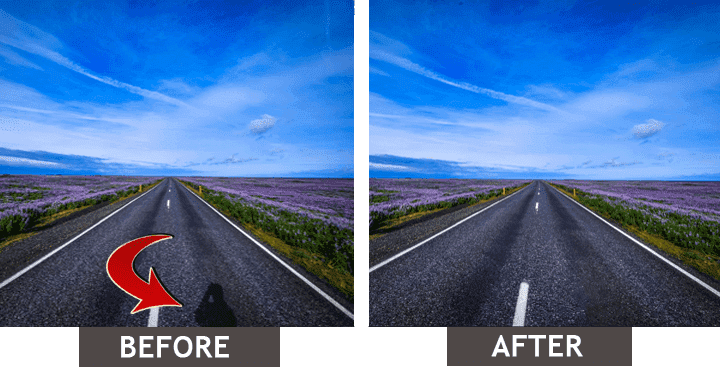
Modul 1: Eliminați umbre în fotografii cu PhotoWorks
Căutați o modalitate ușoară de a elimina umbre în fotografii? Dacă sunteți doar un începător în editarea de fotografii, încercați PhotoWorks. Acest software este extrem de ușor de utilizat, cu un vast set de instrumente potrivit pentru aproape orice sarcină. Nu trebuie să lucrați cu straturi sau selecții – alegeți doar o perie convenabilă și vedeți ce poate. PhotoWorks va face toată magia de la sine. Să vedem pașii:
Pasul 1. Obțineți o copie PhotoWorks
Faceți clic pe butonul de mai jos și descărcați pachetul de instalare PhotoWorks. Lansați fișierul .exe și urmați toate instrucțiunile pentru a instala acest editor foto pe computer. Faceți clic pe pictograma de pe desktop și deschideți programul.
Pasul 2. Alegeți instrumentul Healing Brush
Adăugați fotografia pe care doriți să o prelucrați în aplicație și treceți la fila Retușare ( Retouch ). Alegeți Healing Brush pentru a vă salva imaginea. Tehnologia sa inteligentă de procesare a imaginii va amesteca cu ușurință tot felul de imperfecțiuni în restul imaginii.
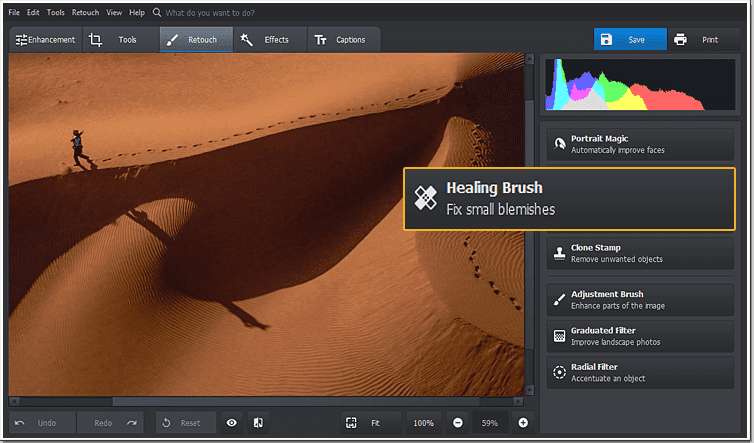
Pasul 3. Eliminați o umbră din fotografia dvs.
Reglați dimensiunea pensulei pentru a edita doar zonele alese – cu cât este mai mică pensula, cu atât puteți face modificări mai exacte. Vopsiți peste umbră pentru a o îndepărta. Feather și Opacity vă ajută să înmuiați marginile efectului aplicat. Pentru a menține textura nisipului aici, utilizați mai puțin feathering și reduceți setarea Opacity.
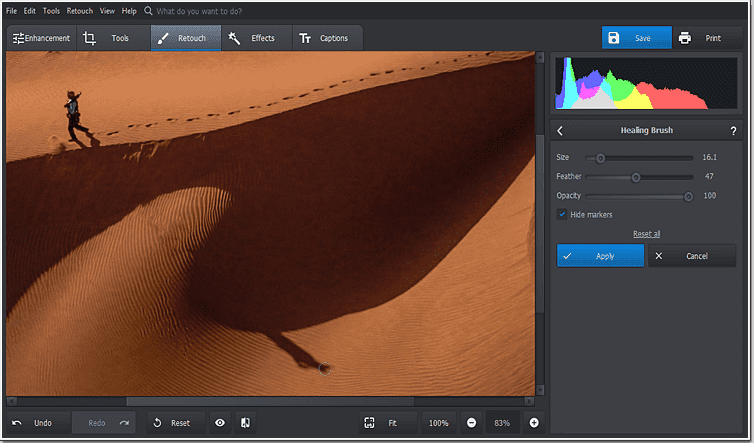
Pasul 4. Asigurați-vă că umbra a dispărut
Odată ce umbra este eliminată cu succes, faceți clic pe butonul Show Original sau Before/After pentru a compara imaginea originală cu cea editată în program. Dacă sunteți mulțumit de rezultat, dați clic pe Salvați ( Save ) și pentru a păstra această imagine reînnoită ca fișier JPEG sau PNG.
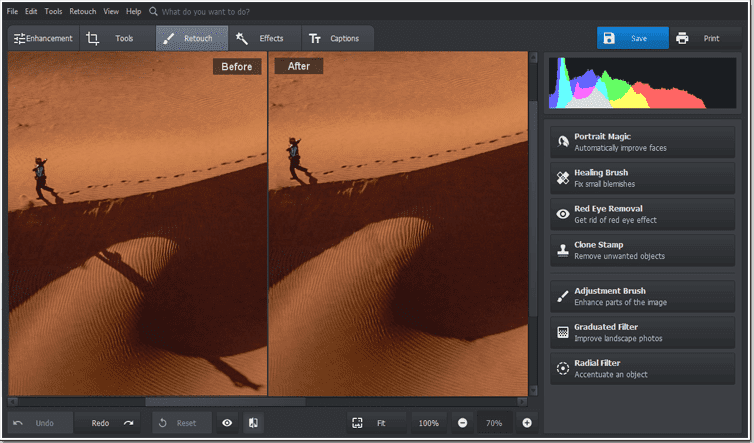
Preferați să vizionați un ghid video? Vedeți acest videoclip despre cum să scăpați de umbre în fotografii:
Căutați un dispozitiv de îndepărtare a umbrelor ușor de utilizat? Încercați PhotoWorks gratuit și scăpați de umbre în fotografiile dvs. în doar câteva minute:
Cu PhotoWorks, să elimini umbre în fotografii este la fel de simplu ca ABC, dar acest software puternic este capabil să editeze imaginile dvs. în mai multe moduri diferite – remediați imaginile prea luminoase, faceți un fundal de fotografie transparent, îndreptați liniile strălucitoare, ascundeți petele pielii pe portrete , eliminați obiectele nedorite și adăugați subtitrări la fotografii foarte simplu și ușor.
Modul 2: Scăpați de umbre în Fotografii cu Photoshop
Dacă sunteți abil în editarea imaginilor, puteți încerca să eliminați umbre în fotografii cu Photoshop. Este mult mai complex, dar odată ce-l stăpânești la un anumit nivel, vei putea face aproape totul cu fotografiile tale. Să vedem cum puteți elimina umbrele întunecate folosind Photoshop.
- Activați camera Raw Filter. Dacă utilizați Photoshop CC, îl puteți selecta din filtre.
- Selectați zona umbrelor. Alegeți Adjustment brush. Apoi porniți Auto Mask. Acum vopsiți peste umbra pe care doriți s-o eliminați. Nu uitați să bifați și caseta Mask, astfel încât să puteți vedea selecția.
- Echilibrați culorile din zona umbrelor. Mai întâi, debifați caseta Mask – veți putea vedea modificările atunci. Acum ajustează echilibrul culorilor și încearcă să asortezi zona umbrelor cu restul imaginii. Acordați cea mai mare atenție intensității și temperaturii.
- Ascundeți marginile de selecție. După fixarea culorilor, pot exista câteva linii și urme lângă margini. Echipați Healing Brush și vopsiți peste ele pentru a scăpa rapid de pete. Odată ce sunteți mulțumit de rezultat, salvați-vă imaginea.

Modul 3: Eliminați umbre în fotografii online
Nu doriți să instalați software pe computer? Atunci utilizați un editor de imagini online pentru a elimina umbre în fotografii. De exemplu, LunaPic. Acesta este un editor de imagini web simplu, pe care îl puteți accesa din browserul dvs. ori de câte ori aveți nevoie. Deși la prima vedere pare simplu, se poate face o mulțime de lucruri folosind acest serviciu, inclusiv eliminarea umbrelor. Să vedem cum puteți elimina umbre în fotografii cu LunaPic.
- Încarcă-ți fotografia. Faceți clic pe Încărcați și selectați fotografia pe care doriți să o editați. De asemenea, puteți încărca o imagine direct folosind URL.
- Alegeți instrumentul Decupare. Faceți clic pe pictograma foarfece din bara de instrumente din stânga.
- Selectați umbra pentru eliminare. Selectați umbra pe care doriți să o eliminați. Nu trebuie să fii foarte precis.
- Eliminați automat umbra. După ce selectați zona, faceți clic pe Remove and Inpaint. Programul va ascunde zona umbrelor pentru dvs. Acum, salvează-ți fotografia.
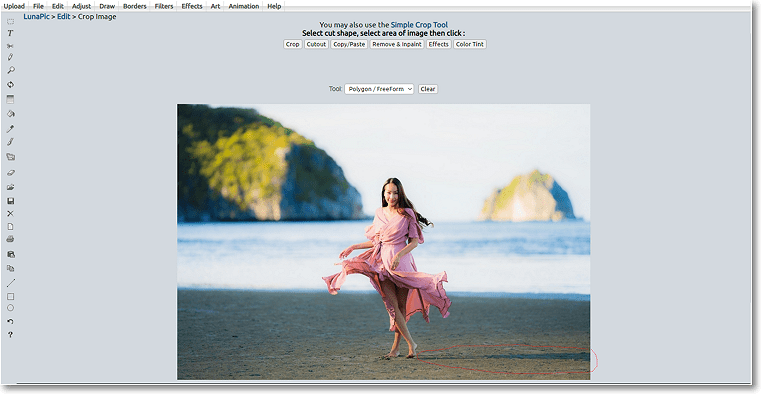
Modul 4: Remediați umbrele din mers cu o aplicație mobilă
Îți place să faci fotografii pe telefonul tău mobil? Dacă utilizați iPhone, puteți elimina umbre în fotografii cu Shadow Remover Photo Editor. Această aplicație este concepută special pentru editarea fundalului imaginii și ajustarea luminozității cu contrast. Începătorii pot utiliza modul automat, unde aplicația stabilește singură toate setările. Vreți să încercați această aplicație? Iată pașii pentru Shadow Remover Photo Editor:
- Activați Background Shadow Remover. Selectați acest instrument atingând pictograma acestuia din colțul din stânga jos.
- Selectați direcția de cădere a umbrei. Alegeți direcția în care cade umbra și echipați o perie specială.
- Vopsiți peste umbră. Folosiți pensula pentru a picta peste zona umbrelor. Puteți mări și micșora imaginea, precum și modifica dimensiunea pensulei pentru a obține cel mai bun rezultat. Nu uitați să salvați sau să partajați fotografia dvs. online după ce ați terminat cu umbrele.
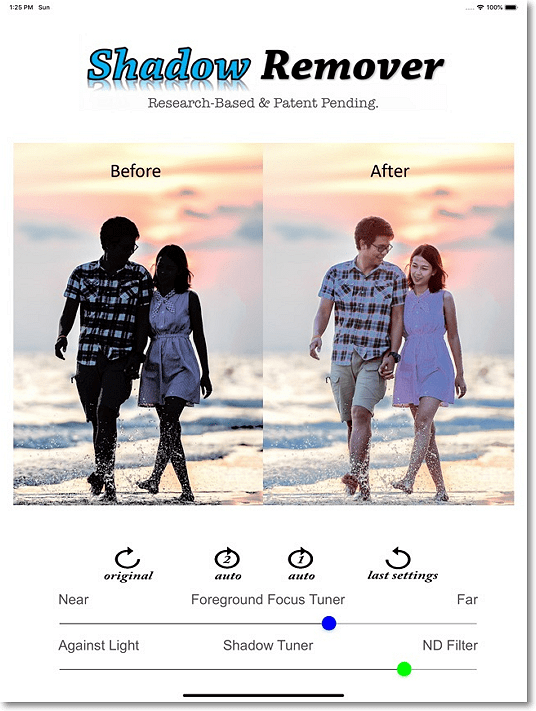
Acum trebuie doar să alegeți ce mod vi se potrivește cel mai mult. Gândiți-vă la obiectivul dvs., evaluați-vă abilitatea de îmbunătățire a imaginii și decideți ce dispozitiv doriți să utilizați. În general, dacă vă editați fotografiile pe computer, este mai bine să optați pentru PhotoWorks. Are toate instrumentele necesare, dar acest program este și foarte ușor de utilizat: nu veți petrece mult timp în editarea imaginilor. Dacă preferați să faceți fotografii cu telefonul, atunci căutați o aplicație specială care să fie convenabilă și destul de puternică în același timp. Indiferent de modul în care veți alege, sperăm că acest ghid te-a ajutat să obții cele mai bune rezultate pentru a elimina umbre în fotografii!





